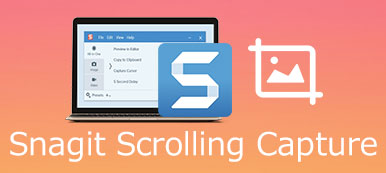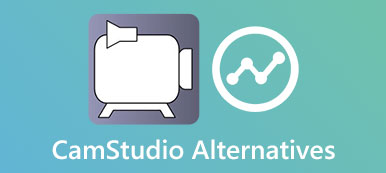Discord是遊戲玩家中最受歡迎的社交平台之一。 您可以創建一個房間,邀請其他與您有相同興趣的遊戲玩家,並通過語音和短信進行交流。 顯然,Discord有助於將游戲玩家社區聚在一起並結交朋友。 但是,許多用戶抱怨說,一旦聊天結束,他們就無法將聊天保存到Discord上或再聽。 因此,本文將分享三種方法 錄製Discord音頻 在PC和Mac上。
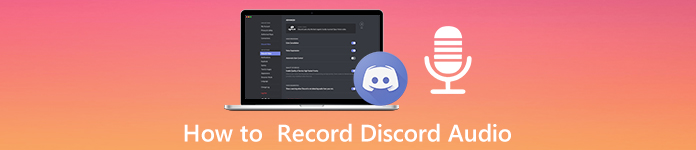
- 第 1 部分:如何在 Windows 和 Mac 上錄製 Discord 音頻
- 第 2 部分:如何在 iPhone/Android 上錄製 Discord 音頻
- 第3部分:錄製Discord音頻的常見問題解答
第 1 部分:如何在 Windows 和 Mac 上錄製 Discord 音頻
1. 以高質量錄製 Discord 音頻的最佳方式
有時,Discord通話可能包含重要信息,例如游戲策略。 通話記錄的音頻質量決定了以後是否可以找到該信息。 Apeaksoft屏幕錄像機 可以滿足您的需求。

4,000,000 +下載
如何錄製不和諧的音頻通話
獲得最好的Discord錄音機
當您準備記錄Discord呼叫時,請在PC上安裝Discord的最佳呼叫記錄器。 Mac有另一個版本。 然後啟動它並選擇 錄音大師 繼續。

錄製Discord音頻
主界面中有兩個選項, 系統聲音 和 麥克風。 前者能夠從Discord應用程序捕獲音頻,而後者則用於錄製您的聲音。 對於Discord通話錄音,請同時打開兩者。
訪問Discord應用,創建呼叫並邀請其他人。 通話開始時,請點擊 REC Discord錄音機中的按鈕。

小提示: 如果要獲取其他選項,請單擊 設定 按鈕打開 偏好 對話。 然後,您將獲得與輸出,熱鍵等相關的選項。
導出不和諧通話錄音
每當您希望停止Discord錄音時,請單擊 停止 按鈕。 然後,您將看到預覽窗口。 檢查音頻記錄並使用 夾 工具。 最後,點擊 節省 按鈕將Discord音頻記錄導出到計算機。

2. 如何使用 OBS 錄製 Discord 音頻
OBS 是在 PC 和 Mac 上錄製 Discord 音頻的另一種選擇。 最大的好處是免費使用,但 OBS 設置起來有點困難。 因此,我們分享以下步驟。
打開OBS,找到 來源 區域並單擊 更多 按鈕。 選擇 音頻輸出捕捉。 它將錄製來自系統的音頻。 然後輸入名稱,然後單擊 OK。 如果提示您設置音頻輸出設備,請選擇 預設產品.
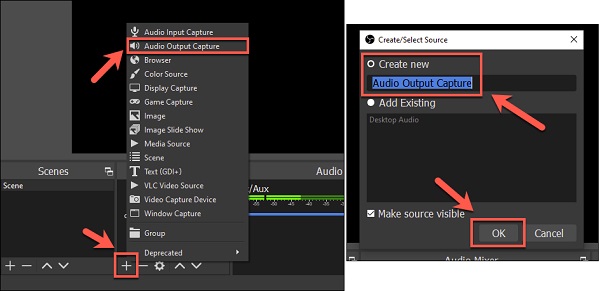
然後在計算機上播放一些音頻,然後查看 音頻輸出捕捉 下吧 音頻混音器 部分。 如果音頻滑塊與音頻播放一起移動,則表明OBS已準備好進行錄製。
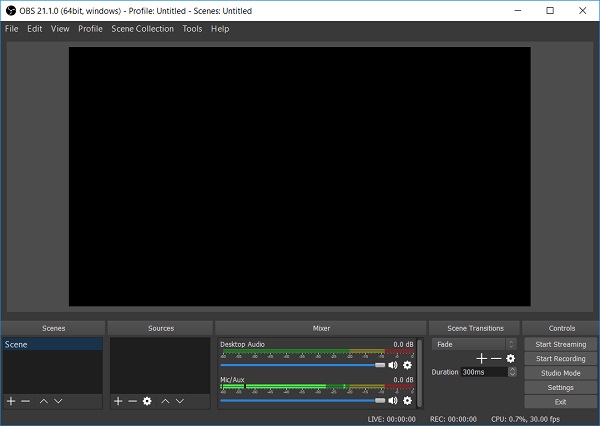
按 設定 按鈕打開 設定 對話。 轉到 產量 選項卡並設置 音頻比特率。 值越大,輸出文件的大小越大。 前往 音頻 標籤並根據您的偏好設置自定義選項。
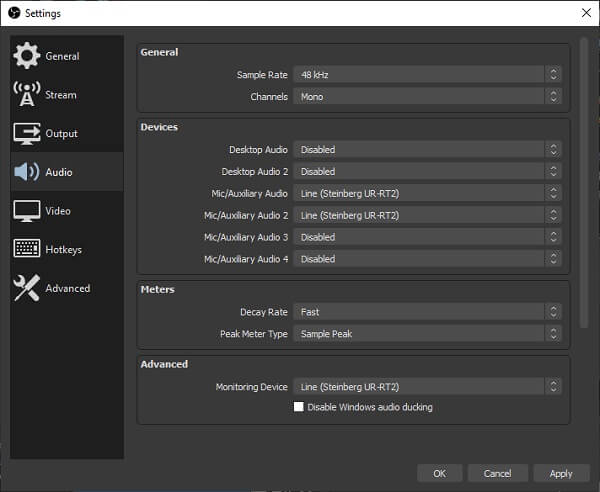
點擊 開始錄製 右下角的按鈕立即開始錄製Discord音頻。
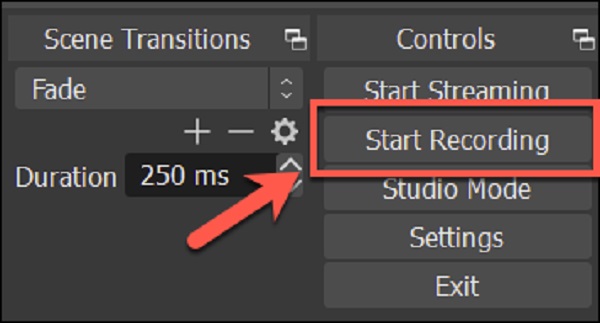
通話結束後,點擊 停止錄製 按鈕。 然後去 文件 菜單,然後選擇 顯示錄音 查看錄音文件。
注意: 請記住,OBS僅能在黑屏的視頻文件中錄製Discord音頻。 您還需要一個額外的工具將視頻轉換為音頻文件。
3. 如何在線錄製 Discord 音頻
如果不方便安裝Discord錄音機軟件, Apeaksoft免費在線錄音機 可以幫助您保存通話。
- 無需安裝即可在Discord上錄製音頻呼叫。
- 支持內部音頻和麥克風錄音。
- 完全免費,沒有限制。
- 與幾乎所有網絡瀏覽器兼容。
如何在線記錄不和諧通話
創建或加入要記錄的Discord呼叫時,請在瀏覽器中打開https://www.apeaksoft.com/free-online-audio-recorder/。 請按 開始錄製 按鈕下載啟動器。

打開兩個 系統音頻 和 麥克風 在啟動器上。 調整音量,直到滿意為止。 點擊 REC 一旦Discord呼叫啟動,您可以按一下按鈕。

等待通話結束,然後單擊 停止 按鈕。 然後將錄音下載到硬盤或在線共享。

第 2 部分:如何在 iPhone/Android 上錄製 Discord 音頻
如果您想在移動設備上單獨錄製 Discord 音頻,您可以從手機提供的默認錄製功能中獲得支持。 或者,您可以嘗試一些 3rd 方應用程序,例如 Craig 和 Recordit!
如何使用 Craig 錄製 Discord 通話
請創建一個 Discord 服務器。 然後前往 https://craig.chat/home/,這是 Craig Bot 的官方網站。 進入頁面後,請點擊 邀請Craig加入您的Discord服務器 按鈕。
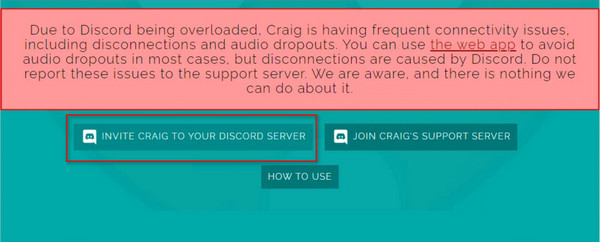
登錄您的帳戶。 如果沒有,可以先註冊。 之後,您需要邀請 Craig 加入您的 Discord 服務器。 然後輸入以下命令: 克雷格:,加入 [您的服務器名稱].
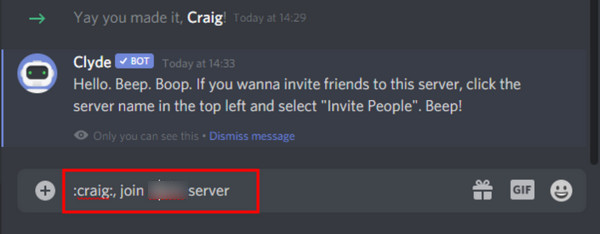
如果你完成了,你可以輸入命令結束錄製: 克雷格:,加入 [您的服務器名稱]. 然後,您將收到一個下載音頻的鏈接。
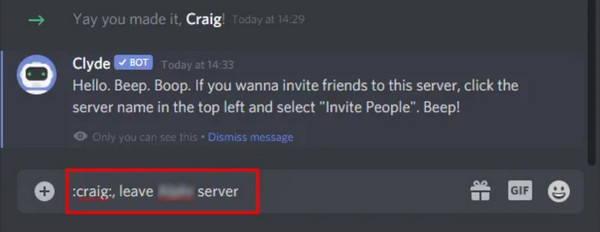
第3部分:錄製Discord音頻的常見問題解答
OBS只能錄製音頻嗎?
是的, OBS屏幕錄像機 能夠從內部系統和麥克風錄製音頻。 但是,它只能生成 FLV 和 MP4 視頻文件。 因此,您的錄音將保存在黑屏視頻文件中。 這意味著您還需要一個視頻到音頻轉換器來將錄音轉碼為普通的音頻文件。
如何用Audacity錄製Discord?
除了以上這些驚人的,您還可以嘗試使用 Audacity 錄製 Discord 音頻。 它也是一個很好的工具 錄製您的計算機音頻. 當您要錄製的 Discord 通話開始時,打開 Audacity。 然後調節音量 麥克風 和 系統音頻 在左上方。 然後點擊 Record 按鈕。通話結束後,點擊 停止 按鈕。 錄音將被放到軌道上。 要保存它,請轉到“文件”菜單並保存到您的計算機。
如何錄製Discord流?
無論您要記錄Discord流還是音頻呼叫,您都需要Discord記錄器。 我們已經共享了最好的工具和上面的詳細指南。
結論
現在,您必須了解如何在Windows和Mac上錄製Discord音頻。 有多種免費工具,例如OBS,Audacity等,可讓您捕獲Discord上的呼叫。 如果您希望產生高質量的通話記錄,則Apeaksoft Screen Recorder是最佳選擇。 它不僅易於使用,而且還提供廣泛的獎勵功能。 如果在錄製Discord音頻時遇到其他問題,請在此帖子下方留言,我們將盡快答复。